教你迅雷自动开启高速通道下载的方法:迅雷下载器|迅雷 v9.5.63绿色精简版(去广告,破解本地VIP)
1、打开迅雷,首先登录会员账号;
2、点击迅雷软件中的“设置”选项;
3、在设置界面左侧点击【会员功能】按钮;
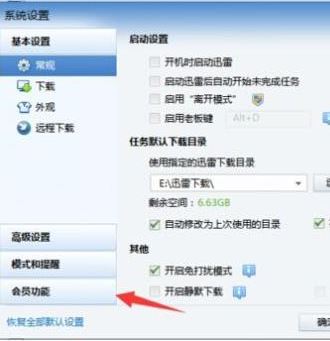
4、然后在右侧的下载设置选项下勾选“任务开始下载时自动加入离线空间”和“任务开始下载时自动加入高速通道”,然后点击确定保存设置即可!
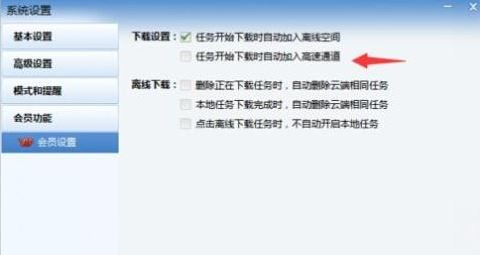
通过上述操作即可将迅雷默认开启自动进入高速通道下载文件了。以上便是winwin7站2018年7月24日13:11:15给大家分享介绍的让迅雷下载文件自动进入高速通道下载的设置方法!